Poți restaura o bază de date direct din cPanel accesând Acronis Backup. Aici, selectează data dorită pentru restaurare, mergi la secțiunea Databases, alege baza de date pe care vrei să o recuperezi și apasă butonul Recover.
Procesul este automat și rapid, fiind ideal pentru a remedia erori sau a recupera date pierdute. Pentru a înțelege exact cum funcționează acest proces și cum să identifici corect baza de date a site-ului tău, am pregătit un ghid detaliat.
Tutorial restaurare bază de date din cPanel cu Acronis (video + text)
Dacă preferi instrucțiunile scrise, găsești mai jos toți pașii necesari pentru a restaura o bază de date, explicați în detaliu.
1. Autentifică-te în cPanel și accesează Acronis Backup
Primul pas este să te conectezi la panoul de control cPanel. Odată ajuns aici, caută și dă click pe iconița Acronis Backup, pe care o găsești de obicei în secțiunea Files.
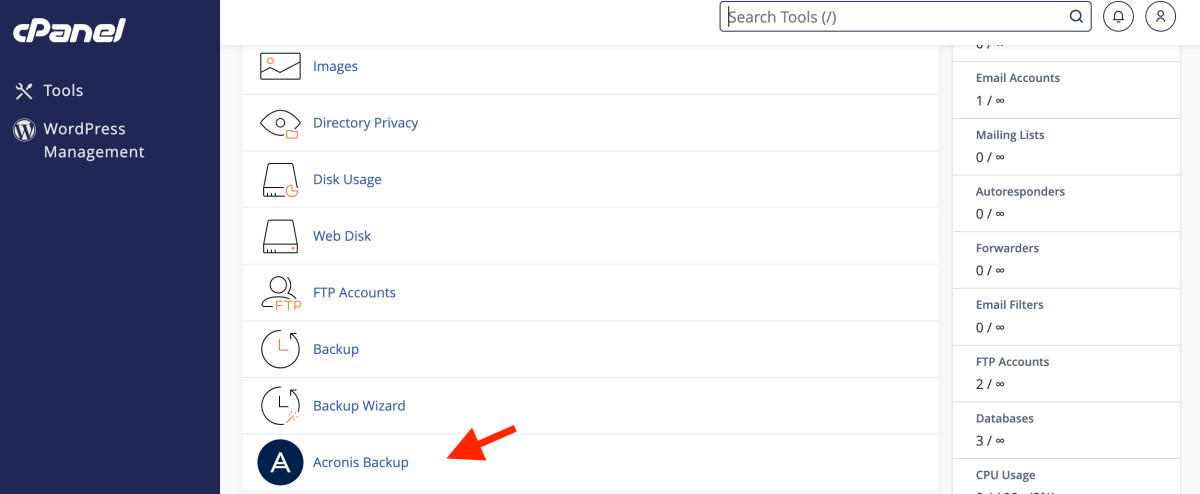
2. Alege data și tipul de backup
Acronis salvează multiple versiuni ale site-ului tău din zile diferite. Selectează din listă data la care știi că site-ul funcționa corect.
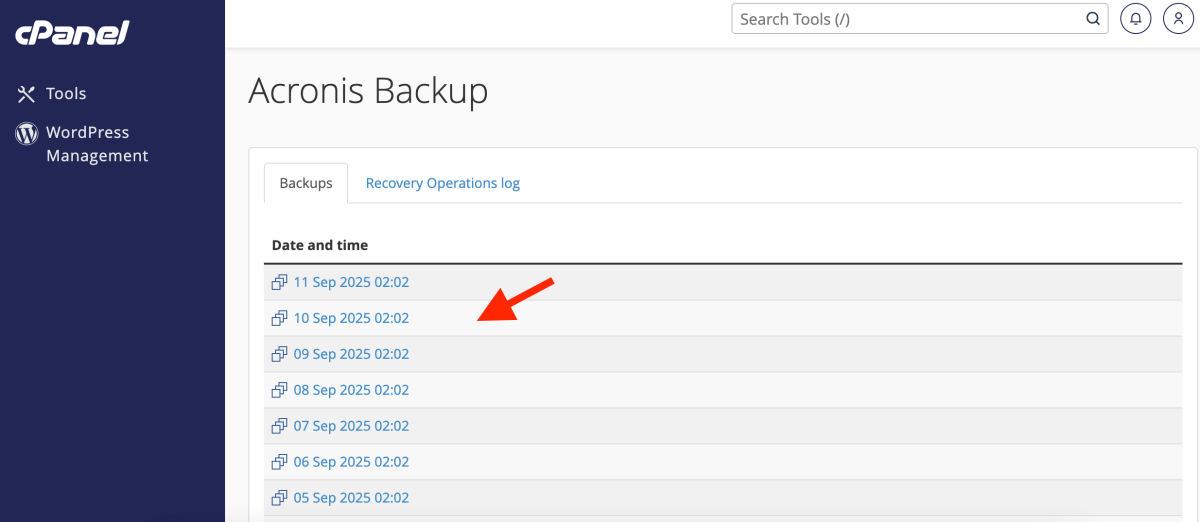
Apoi, dă click pe secțiunea Databases.
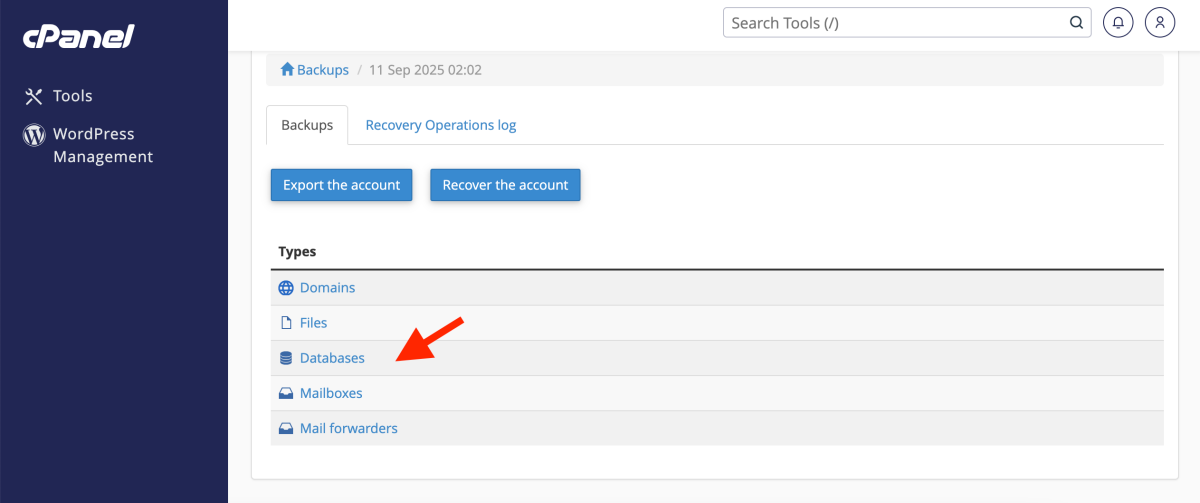
3. Selectează baza de date și pornește restaurarea
Vei vedea o listă cu toate bazele de date din contul tău de găzduire. Selectează baza de date pe care dorești să o restaurezi și apasă pe butonul Recover. Confirmă acțiunea în fereastra care apare, iar procesul de restaurare va începe automat.
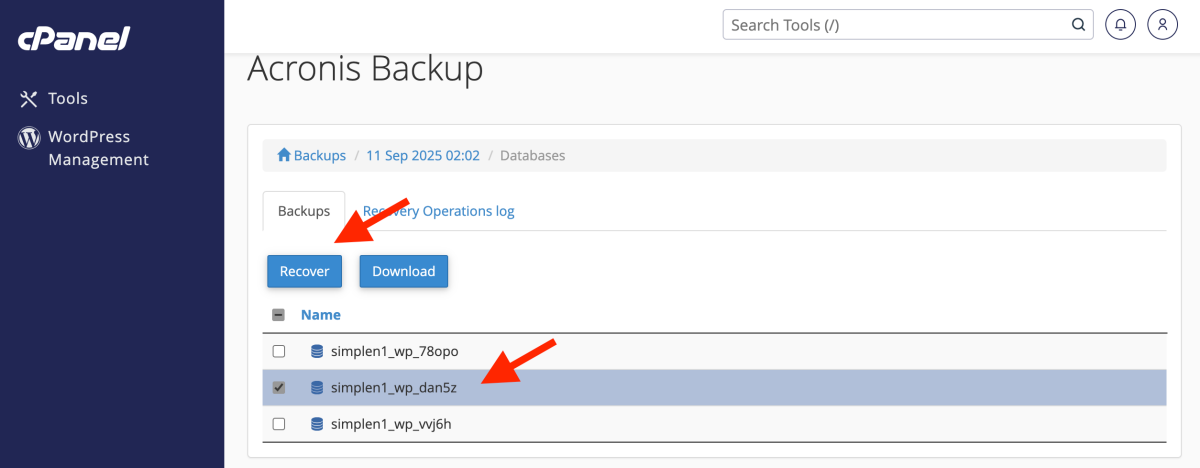
Cum identifici baza de date corectă?
Dacă ai mai multe site-uri pe același cont de găzduire, este esențial să știi ce bază de date corespunde fiecărui site.
1. Mergi în cPanel la File Manager.
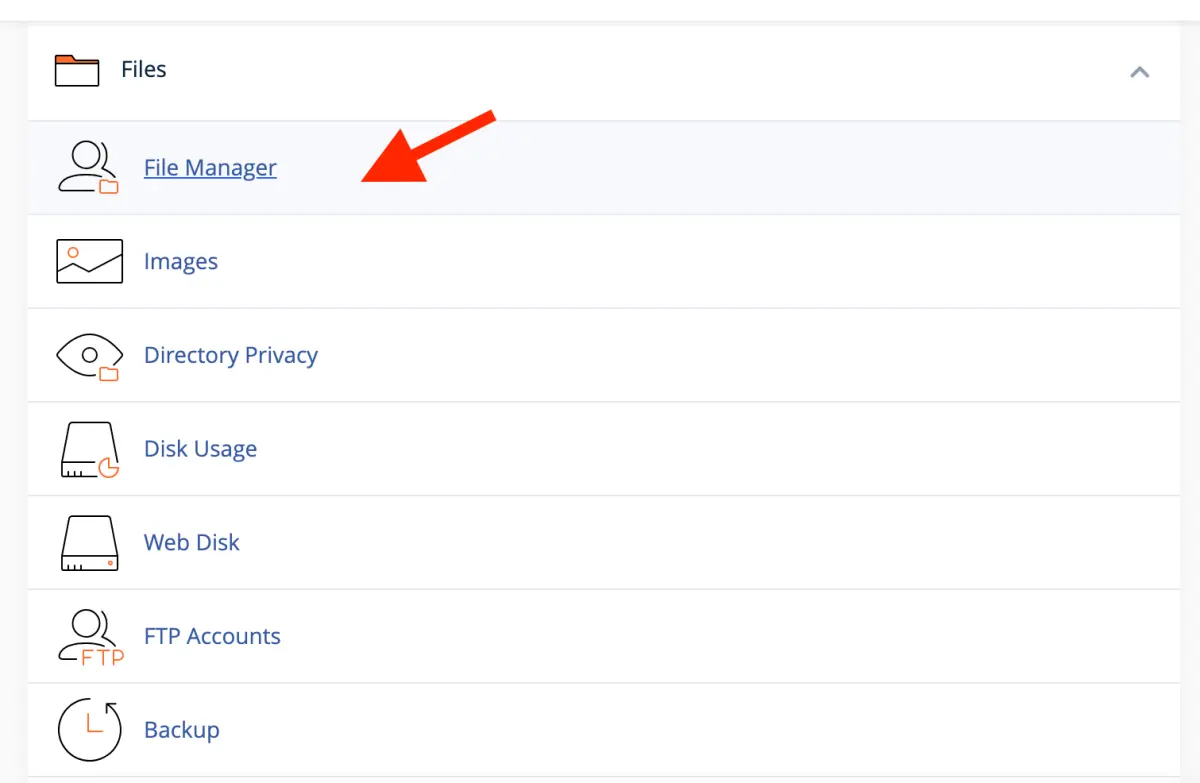
Navighează în folderul unde ai instalat site-ul (de ex. public_html). Găsește fișierul wp-config.php, dă click dreapta pe el și alege Edit.
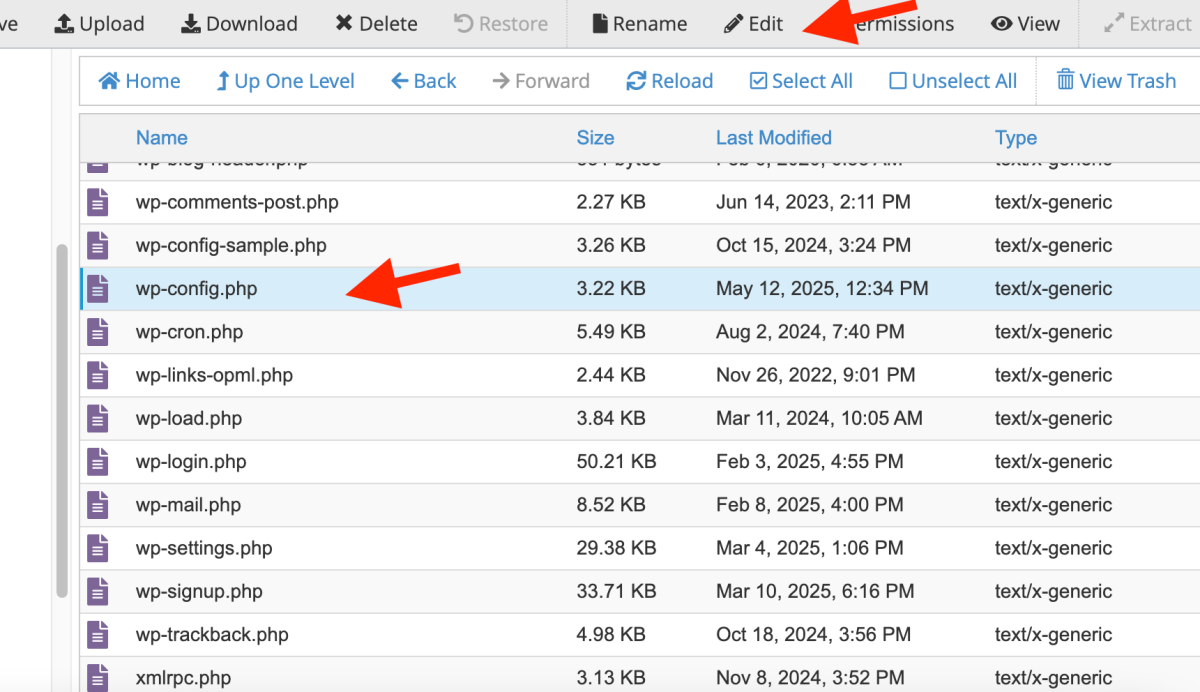
În acest fișier vei găsi o linie de cod precum define( 'DB_NAME', 'numele_bazei_de_date' );. Acesta este numele bazei de date pe care trebuie să o selectezi în Acronis.
Dacă ai nevoie de ajutor, nu ezita să contactezi echipa de suport Simplenet.
Lasă un răspuns